灵活使用PowerPoint的3种视图
发布时间:2011-02-17 02:22:26作者:知识屋
在PowerPoint中,演示文稿的所有幻灯片都放在一个文件里,因此需要有多种方式从各个侧面来观察幻灯片的效果,所以在PowerPoint 中除了常用的传统的普通视图外,还提供了幻灯片浏览视图和幻灯片放映视图。单击PowerPoint窗口左下角的视图切换按钮可在视图之间轻松地进行切换。最左边的是“普通视图”按钮,中间是“幻灯片浏览视图”按钮,最右边是“幻灯片放映视图”按钮。
除了幻灯片放映视图外,在其它视图方式中都可以对演示文稿进行特定地加工修改,下面就是各个视图的特征和适用方式。
1.普通视图
普通视图是PowerPoint 的默认视图,如图共包含两种窗格:大纲窗格和幻灯片窗格。这些窗格使得用户可以在同一位置使用演示文稿的各种特征。拖动窗格边框可调整不同窗格的大小。其中在大纲窗格可以键入演示文稿中的所有文本,然后重新排列项目符号点、段落和幻灯片;在幻灯片窗格中,可以查看每张幻灯片中的文本外观。可以在单张幻灯片中添加图形、影片和声音,并创建超级链接以及向其中添加动画。如图

2.幻灯片浏览视图
在幻灯片浏览视图中,可以在屏幕上同时看到演示文稿中的所有幻灯片,这些幻灯片是以缩图显示的,如图。这样,就可以很容易的在幻灯片之间添加、删除和移动幻灯片以及选择动画切换。还可以预览多张幻灯片上的动画,方法是:选定要预览的幻灯片,然后单击“幻灯片放映”菜单中的“动画预览”。如图
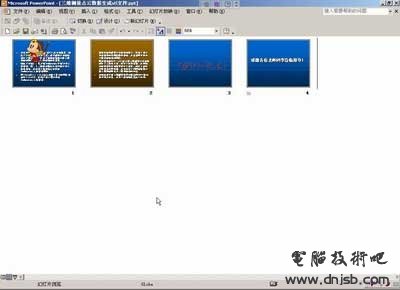
3.幻灯片放映视图
在创建演示文稿的任何时候,用户都可以通过单击“幻灯片放映”按钮,来启动幻灯片放映和预览演示文稿。在幻灯片放映视图中并不是显示单个的静止的画面,而是以动态的形式显示演示文稿中各个幻灯片。幻灯片放映视图是演示文稿的最后效果,所以当演示文稿创建到一个段落时,可以利用该视图来检查,从而可以及时对不满意的地方进行修改。
在幻灯片的具体制作过程中,用户可以根据上面的介绍,在不同的要求下以及不同的编辑时段进行适当选择,方便自己的操作。
相关知识
-

PowerPoint特殊动画效果怎么做制作 PowerPoint如何制作特殊动画效果方法
-

PPT超链接怎么做 PowerPoint超链接的制作技巧
-
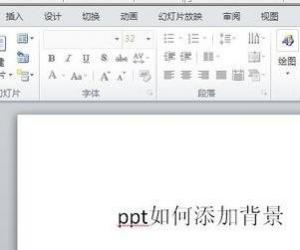
ppt如何给幻灯片设置背景图片 powerPoint2010中给ppt添加背景操作方法
-
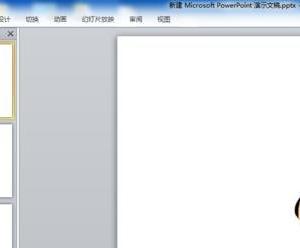
powerpoint标题动画如何设置 powerpoint更改标题动画教程
-
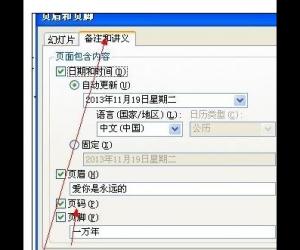
powerpoint怎样改页码 高手教你ppt页码的修改教程
-

PowerPoint文档怎么美化 ppt实用美化技巧四则分享教程
-

PowerPoint2016怎么合并形状 PowerPoint2016合并形状操作步骤
-
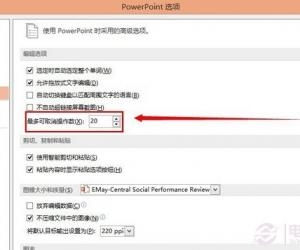
PPT撤销快捷键是什么 Powerpoint撤销次数修改方法
-

通过PPT表格进行拼图的方法 PowerPoint中图片处理相关功能使用教程
-
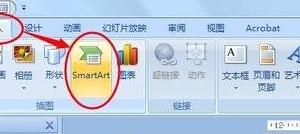
powerpoint组织结构图怎么做 ppt制作组织结构图的教程
软件推荐
更多 >-
1
 在Powerpoint中制作个滚动文本框
在Powerpoint中制作个滚动文本框2012-05-05
-
2
PPT倒计时效果,PPT技术教程
-
3
利用PPT触发器制作随机呈现课件效果
-
4
PPT动画设置教程之场景无限循环动画
-
5
PPT小技巧:PPT全屏播放添加控制窗口
-
6
PowerPoint2010幻灯片合并与比较功能解析
-
7
巧用PPT制作树状结构图
-
8
怎么在PPT里添加背景音乐,PowerPoint中插入背景音乐的教程!
-
9
如何让文字闪烁不停?ppt制作闪动文字的方法
-
10
如何在PowerPoint中插入Excel 图表



































